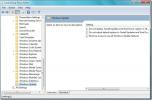Comment sauvegarder un profil utilisateur sur Windows 10
Une installation de Windows 10 vous permet de créer plusieurs utilisateurs. Chaque utilisateur dispose d'un emplacement distinct dans lequel il enregistre les fichiers. Chaque utilisateur a ses propres paramètres en ce qui concerne l'apparence du bureau et la configuration des applications. C'est pourquoi un profil utilisateur n'est pas quelque chose de facile à configurer et pas quelque chose que vous voulez perdre. Si vous le souhaitez, vous pouvez facilement sauvegarder un profil utilisateur, ou plusieurs d'entre eux sur Windows 10.
Sauvegarder un profil utilisateur
Ouvrez l'application Paramètres et accédez au groupe de paramètres Mise à jour et sécurité. Accédez à l'onglet Sauvegarde et sélectionnez l'option «Aller à la sauvegarde et à la restauration (Windows 7)».

Si vous n'avez pas configuré de planification de sauvegarde sur Windows 10, vous verrez la fenêtre suivante. Sélectionnez le profil utilisateur que vous souhaitez sauvegarder. Si c'est tout ce que vous voulez faire, décochez l'option "Inclure une image système des lecteurs". Si vous ne le faites pas, cela créera également
image système de vos disques et la sauvegarde sera plus volumineuse et prendra plus de temps.
Si vous avez déjà configuré une planification de sauvegarde sur Windows 10, vous verrez une fenêtre différente, c'est-à-dire celle ci-dessous. Si c'est celui que vous voyez, cliquez sur le bouton Options. Dans la petite fenêtre qui s'ouvre, cliquez sur l'option «Modifier les paramètres de sauvegarde».

Une fois que vous avez choisi où enregistrer la sauvegarde, vous aurez la possibilité d'enregistrer ce que vous voulez. Lorsque vous y êtes invité, sélectionnez l'option "Me laisser choisir" pour choisir ce que vous souhaitez sauvegarder et sélectionnez uniquement votre profil utilisateur.
Après cela, la sauvegarde commencera.

Une fois la sauvegarde terminée, vous pouvez l'utiliser pour restaurer votre profil utilisateur.
Restaurer un profil utilisateur
Pour restaurer un profil utilisateur, ouvrez l'application Paramètres et accédez au groupe de paramètres Mise à jour et sécurité. Sélectionnez l'onglet Sauvegarde. Cliquez sur l'option «Aller à la sauvegarde et à la restauration (Windows 7)». Vous pouvez également taper ce qui suit dans la barre d’emplacement de l’explorateur de fichiers.
Panneau de configuration \ Système et sécurité \ Sauvegarde et restauration (Windows 7)
Dans la fenêtre qui s'ouvre, faites défiler vers le bas et cliquez sur le bouton Restaurer les fichiers. Cliquez sur l'option "Parcourir les dossiers" et sélectionnez votre dossier utilisateur dans la sauvegarde que vous avez créée précédemment.

Windows 10 s'occupe du reste et restaure votre profil utilisateur. Si vous effectuez également une restauration à partir d’une image disque, le processus de restauration prendra plus de temps, mais à la fin de celui-ci, vous devriez avoir votre profil d’utilisateur de la même manière que lors de la sauvegarde.
Chercher
Messages Récents
Désactiver les mises à jour d'installation et l'option d'arrêt dans Windows 7 / Vista
Si des mises à jour ont été téléchargées et sont disponibles pour v...
Exécutez un programme à tout moment ou à tout moment avec Rocket Launcher
Donc, vous sortez de la ville et souhaitez qu'un programme s'exécut...
Comment limiter l'utilisation du processeur Windows Defender sur Windows 10
Windows Defender s'exécute principalement en arrière-plan. Il analy...